生产环境可部署Kubernetes集群的两种方式
目前生产部署Kubernetes集群主要有两种方式:
- kubeadm
Kubeadm是一个K8s部署工具,提供kubeadm init和kubeadm join,用于快速部署Kubernetes集群。
官方地址:https://kubernetes.io/docs/reference/setup-tools/kubeadm/kubeadm/
- 二进制包
从github下载发行版的二进制包,手动部署每个组件,组成Kubernetes集群。
Kubeadm降低部署门槛,但屏蔽了很多细节,遇到问题很难排查。如果想更容易可控,推荐使用二进制包部署Kubernetes集群,虽然手动部署麻烦点,期间可以学习很多工作原理,也利于后期维护。
kubernetes架构说明
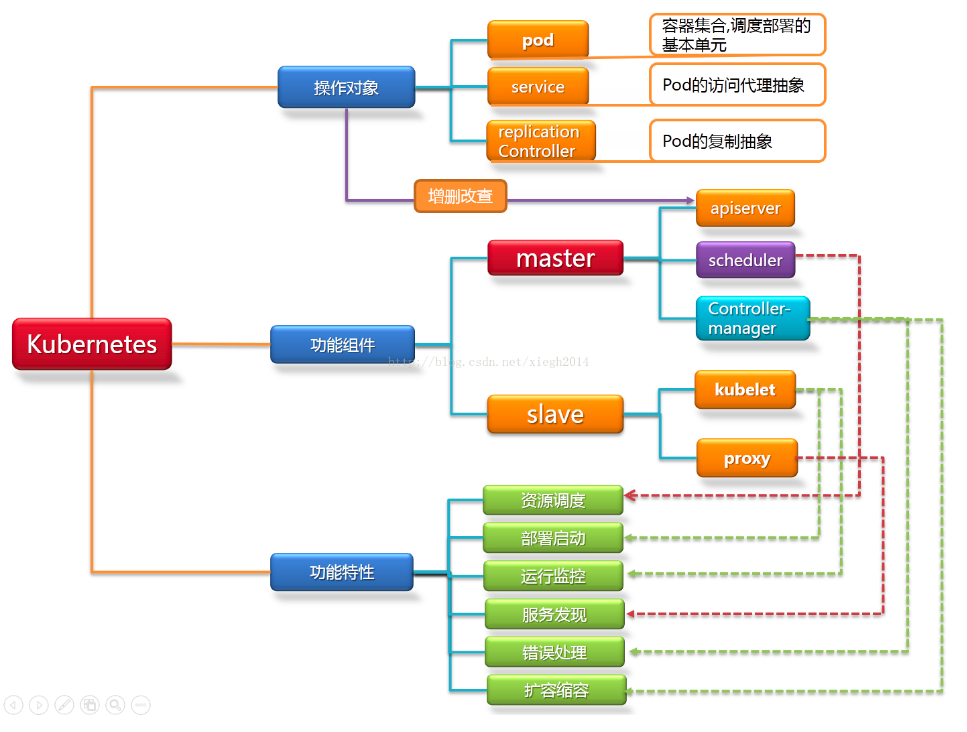
安装要求
在开始之前,部署Kubernetes集群机器需要满足以下几个条件:
- 一台或多台机器,操作系统 CentOS7.x-86_x64;
- 硬件配置:2GB或更多RAM,2个CPU或更多CPU,硬盘30GB或更多;
- 集群中所有机器之间网络互通;
- 可以访问外网,需要拉取镜像;
- 禁止swap分区。
准备环境
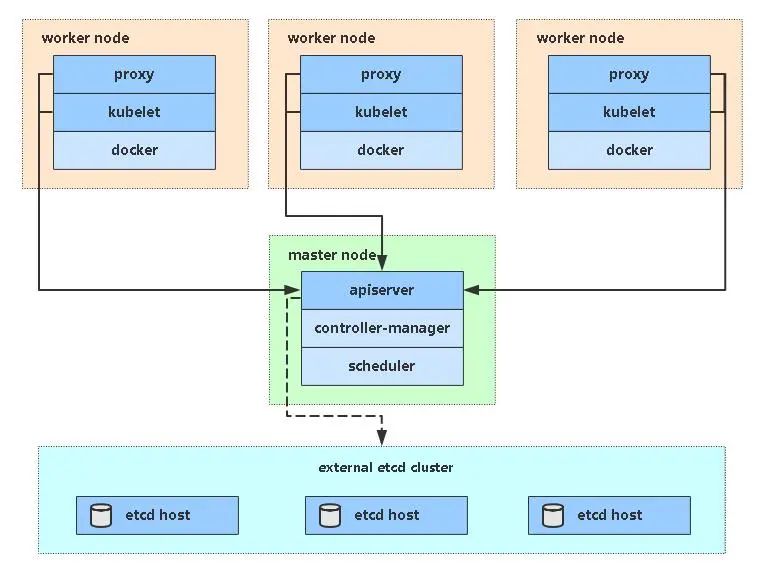
单Master服务器规划:
| 角色 | IP | 下载的服务 |
|---|---|---|
| master | 20.0.0.41 | kube-apiserver kube-controller-manager kube-scheduler etcd |
| node1 | 20.0.0.42 | kubelet kube-proxy docker flannel etcd |
| node2 | 20.0.0.43 | kubelet kube-proxy docker flannel etcd |
一:ETCD群集部署
1.1:建立工作目录存放二进制软件包
所有虚拟机均已关闭防火墙以及selinux核心防护功能
# 关闭swap
swapoff -a # 临时
sed -ri 's/.*swap.*/#&/' /etc/fstab # 永久
# 关闭防火墙
systemctl stop firewalld
systemctl disable firewalld
# 关闭swap
swapoff -a # 临时
sed -ri 's/.*swap.*/#&/' /etc/fstab # 永久
[root@master ~]# mkdir k8s '创建目录'
[root@master ~]# cd k8s/
[root@master k8s]# rz -E
rz waiting to receive.
[root@master k8s]# ls
etcd-cert.sh etcd.sh #从宿主机拖进来
etcd-cert.sh:证书脚本 etcd.sh:服务脚本
[root@master k8s]# mkdir etc-cert '//创建证书目录'
[root@master k8s]# ls
etc-cert etcd-cert.sh etcd.sh
[root@master k8s]# cd etc-cert/
#下载证书制作工具cfssl
cfssl:包含一个命令行工具 和一个用于 签名,验证并且捆绑TLS证书的 HTTP API 服务。使用GO语言编写。
[root@localhost k8s]# vim cfssl.sh
curl -L https://pkg.cfssl.org/R1.2/cfssl_linux-amd64 -o /usr/local/bin/cfssl
curl -L https://pkg.cfssl.org/R1.2/cfssljson_linux-amd64 -o /usr/local/bin/cfssljson
curl -L https://pkg.cfssl.org/R1.2/cfssl-certinfo_linux-amd64 -o /usr/local/bin/cfssl-certinfo
#这三个工具我本地已经下载好了直接复制到目录直接用
[root@master etc-cert]# rz -E
rz waiting to receive.
[root@master etc-cert]# ls
cfssl cfssl-certinfo cfssljson
cfssl:包含一个命令行工具 和一个用于 签名,验证并且捆绑TLS证书的 HTTP API 服务
cfssljson程序,从cfssl和multirootca程序获取JSON输出,并将证书,密钥,CSR和bundle写入磁盘
#把三个工具移动到/usr/local/bin便于系统所管理
[root@master etc-cert]# mv cfssl* /usr/local/bin/
[root@master etc-cert]# ls /usr/local/bin/
cfssl cfssl-certinfo cfssljson
#增加执行权限
[root@master bin]# chmod +x *
[root@master bin]# ls
cfssl cfssl-certinfo cfssljson
1.1:创建SSL证书
CFSSL可以创建一个获取和操作证书的内部认证中心。
运行认证中心需要一个CA证书和相应的CA私钥。任何知道私钥的人都可以充当CA颁发证书。因此,私钥的保护至关重要。
1.11:配置etcd证书自签CA
'//把里面内容生成到ca-config.json'
[root@master bin]# cat > ca-config.json <<EOF
{
"signing": {
"default": {
"expiry": "87600h"
},
"profiles": {
"www": {
"expiry": "87600h",
"usages": [
"signing",
"key encipherment",
"server auth",
"client auth"
]
}
}
}
}
EOF
#default默认策略,指定了证书的默认有效期是一年(8760h)
#kubernetes:表示该配置(profile)的用途是为kubernetes生成证书及相关的校验工作
#signing:表示该证书可用于签名其它证书;生成的 ca.pem 证书中 CA=TRUE
#server auth:表示可以该CA 对 server 提供的证书进行验证
#client auth:表示可以用该 CA 对 client 提供的证书进行验证
#expiry:也表示过期时间,如果不写以default中的为准
#把ca-config.json移动到etcd-cert中
[root@master bin]# mv ca-config.json /root/k8s/etc-cert
[root@master bin]# cd /root/k8s/etc-cert/
[root@master etc-cert]# ls
ca-config.json
1.12:使用自签CA签发ETCD HTPPS证书
- 创建证书申请文件
[root@master etc-cert]# cat > ca-csr.json <<EOF
{
"CN": "etcd CA",
"key": {
"algo": "rsa",
"size": 2048
},
"names": [
{
"C": "CN",
"L": "Beijing",
"ST": "Beijing"
}
]
}
EOF
[root@master etc-cert]# ls
ca-config.json ca-csr.json
参数介绍:
CN: Common Name,浏览器使用该字段验证网站是否合法,一般写的是域名。非常重要。浏览器使用该字段验证网站是否合法
key:生成证书的算法
names:一些其它的属性
C: Country, 国家
ST: State,州或者是省份
L: Locality Name,地区,城市
注:上述文件hosts字段中IP为所有etcd节点的集群内部通信IP,一个都不能少!为了方便后期扩容可以多写几个预留的IP。
1.13:生成CA证书和CA私钥和CSR(证书签名请求)
- 生成ca-key.pem ca.pem
[root@master etc-cert]# cfssl gencert -initca ca-csr.json | cfssljson -bare ca -
2020/09/28 16:27:03 [INFO] generating a new CA key and certificate from CSR
2020/09/28 16:27:03 [INFO] generate received request
2020/09/28 16:27:03 [INFO] received CSR
2020/09/28 16:27:03 [INFO] generating key: rsa-2048
2020/09/28 16:27:03 [INFO] encoded CSR
2020/09/28 16:27:03 [INFO] signed certificate with serial number 549599223717947770363553280189357605844100100541
#该命令会生成运行CA所必需的文件ca-key.pem(私钥)和ca.pem(证书),还会生成ca.csr(证书签名请求),用于交叉签名或重新签名
[root@master etc-cert]# ls
ca-config.json ca.csr ca-csr.json ca-key.pem ca.pem
“ca.pem” #ca证书文件
“ca-key.pem” #ca密钥证书文件
1.14:创建ETCD server证书
- 生成etcd节点之间通信证书【注意IP地址的变化】
'//配置服务器端的签名文件'
[root@master etc-cert]# cat > server-csr.json <<EOF
{
"CN": "etcd",
"hosts": [
"20.0.0.41",
"20.0.0.42",
"20.0.0.43"
],
"key": {
"algo": "rsa",
"size": 2048
},
"names": [
{
"C": "CN",
"L": "BeiJing",
"ST": "BeiJing"
}
]
}
EOF
[root@master etc-cert]# ls
ca-config.json ca.csr ca-csr.json ca-key.pem ca.pem server-csr.json
#生成ETCD通信证书,用于etcd之间通信验证 生成server.pem server-key.prm
cfssl gencert -ca=ca.pem -ca-key=ca-key.pem -config=ca-config.json -profile=www server-csr.json | cfssljson -bare server
[root@master etc-cert]# ls
ca-config.json ca-csr.json ca.pem server-csr.json server.pem
ca.csr ca-key.pem server.csr server-key.pem
1.2:配置etcd配置文件
#把两个包移动包k8s目录下
etcd-v3.3.10-linux-amd64.tar.gz kubernetes-server-linux-amd64.tar.gz
[root@master k8s]# tar zxvf etcd-v3.3.10-linux-amd64.tar.gz '//解压'
[root@master k8s]# ls etcd-v3.3.10-linux-amd64
Documentation etcdctl README.md
etcd README-etcdctl.md READMEv2-etcdctl.md
#建立存放etcd配置文件、命令、证书目录
[root@master k8s]# mkdir /opt/etcd/{
cfg,bin,ssl} -p
[root@master k8s]# ls /opt/etcd/
bin cfg ssl
'//指令文件放在bin命令目录下'
[root@master k8s]# mv etcd-v3.3.10-linux-amd64/etcd /opt/etcd/bin/
[root@master k8s]# mv etcd-v3.3.10-linux-amd64/etcdctl /opt/etcd/bin/
[root@master k8s]# ls /opt/etcd/bin/
etcd etcdctl
'//证书目录下所有证书拷贝到ssl目录'
[root@master k8s]# cp etc-cert/*.pem /opt/etcd/ssl/
[root@master k8s]# ls /opt/etcd/ssl/
ca-key.pem ca.pem server-key.pem server.pem
- 主节点执行脚本并声明本地节点名称和地址,此时会进入监控状态,等待其他节点加入
'//执行脚本etcd.sh产生启动脚本跟配置文件' '//2380:群集内部通讯端口 2379:单个ETCD对外提供服务器的服务
[root@master k8s]# bash etcd.sh etcd01 20.0.0.41 etcd02=https://20.0.0.42:2380,etcd03=https://20.0.0.43:2380
- 使用另外一个会话打开,会发现etcd进程已经开启
[root@master ~]# ps -ef | grep etcd
root 88738 87599 0 16:57 pts/3 00:00:00 bash etcd.sh etcd01 20.0.0.41 etcd02=https://20.0.0.42:2380,etcd03=https://20.0.0.43:2380
root 88785 88738 0 16:57 pts/3 00:00:00 systemctl restart etcd
root 88791 1 0 16:57 ? 00:00:00 /opt/etcd/bin/etcd --name=etcd01 --data-dir=/var/lib/etcd/default.etcd --listen-peer-urls=https://20.0.0.41:2380 --listen-client-urls=https://20.0.0.41:2379,http://127.0.0.1:2379 --advertise-client-urls=https://20.0.0.41:2379 --initial-advertise-peer-urls=https://20.0.0.41:2380 --initial-cluster=etcd01=https://20.0.0.41:2380,etcd02=https://20.0.0.42:2380,etcd03=https://20.0.0.43:2380 --initial-cluster-token=etcd-cluster --initial-cluster-state=new --cert-file=/opt/etcd/ssl/server.pem --key-file=/opt/etcd/ssl/server-key.pem --peer-cert-file=/opt/etcd/ssl/server.pem --peer-key-file=/opt/etcd/ssl/server-key.pem --trusted-ca-file=/opt/etcd/ssl/ca.pem --peer-trusted-ca-file=/opt/etcd/ssl/ca.pem
root 88867 88824 0 16:59 pts/1 00:00:00 grep --color=auto etcd
1.21:拷贝证书和启动脚本到两个noed节点
[root@master k8s]# scp -r /opt/etcd/ root@20.0.0.42:/opt/
[root@master k8s]# scp -r /opt/etcd/ root@20.0.0.43:/opt/
#启动脚本拷贝其他节点
[root@master k8s]# scp /usr/lib/systemd/system/etcd.service root@20.0.0.42:/usr/lib/systemd/system/
root@20.0.0.42's password: '//输入密码'
etcd.service 100% 923 342.3KB/s 00:00
[root@master k8s]# scp /usr/lib/systemd/system/etcd.service root@20.0.0.43:/usr/lib/systemd/system/
root@20.0.0.43's password:
etcd.service 100% 923 1.1MB/s 00:00
1.3:部署noed节点
1.31:在noed1/noed2节点修改etcd配置文件
- 修改相应的名称和IP地址
[root@node1 ~]# vim /opt/etcd/cfg/etcd
#[Member]
ETCD_NAME="etcd02" '//修改名称'
ETCD_DATA_DIR="/var/lib/etcd/default.etcd"
ETCD_LISTEN_PEER_URLS="https://20.0.0.42:2380" '//修改此处为当前服务器IP'
ETCD_LISTEN_CLIENT_URLS="https://20.0.0.42:2379" '//修改此处为当前服务器IP'
#[Clustering]
ETCD_INITIAL_ADVERTISE_PEER_URLS="https://20.0.0.42:2380" '//修改此处为当前服务器IP'
ETCD_ADVERTISE_CLIENT_URLS="https://20.0.0.42:2379" '//修改此处为当前服务器IP'
ETCD_INITIAL_CLUSTER="etcd01=https://20.0.0.41:2380,etcd02=https://20.0.0.42:2380,etcd03=https://20.0.0.43:2380"
ETCD_INITIAL_CLUSTER_TOKEN="etcd-cluster"
ETCD_INITIAL_CLUSTER_STATE="new"
#修改noed2节点
#[Member]
ETCD_NAME="etcd03"
ETCD_DATA_DIR="/var/lib/etcd/default.etcd"
ETCD_LISTEN_PEER_URLS="https://20.0.0.43:2380" '//修改此处为当前服务器IP'
ETCD_LISTEN_CLIENT_URLS="https://20.0.0.43:2379" '//修改此处为当前服务器IP'
#[Clustering]
ETCD_INITIAL_ADVERTISE_PEER_URLS="https://20.0.0.43:2380 '//修改此处为当前服务器IP'
ETCD_ADVERTISE_CLIENT_URLS="https://20.0.0.43:2379" '//修改此处为当前服务器IP'
ETCD_INITIAL_CLUSTER="etcd01=https://20.0.0.41:2380,etcd02=https://20.0.0.42:2380,etcd03=https://20.0.0.43:2380"
ETCD_INITIAL_CLUSTER_TOKEN="etcd-cluster"
ETCD_INITIAL_CLUSTER_STATE="new"
- ETCD_NAME:节点名称,集群中唯一
- ETCD_DATA_DIR:数据目录
- ETCD_LISTEN_PEER_URLS:集群通信监听地址
- ETCD_LISTEN_CLIENT_URLS:客户端访问监听地址
- ETCD_INITIAL_ADVERTISE_PEER_URLS:集群通告地址
- ETCD_ADVERTISE_CLIENT_URLS:客户端通告地址
- ETCD_INITIAL_CLUSTER:集群节点地址
- ETCD_INITIAL_CLUSTER_TOKEN:集群Token
- ETCD_INITIAL_CLUSTER_STATE:加入集群的当前状态,new是新集群,existing表示加入已有集群
1.32:启动etcd服务
[root@node1 system]# systemctl start etcd
//查看状态
[root@node1 system]# systemctl status etcd.service
● etcd.service - Etcd Server
Loaded: loaded (/usr/lib/systemd/system/etcd.service; disabled; vendor preset: disabled)
Active: active (running) since 一 2020-09-28 17:16:13 CST; 3min 4s ago
Main PID: 11408 (etcd)
Tasks: 13
CGroup: /system.slice/etcd.service
└─11408 /opt/etcd/bin/etcd --name=etcd02 --data-dir=/var/lib/etcd/default.etcd -
1.33:检查群集健康状态
[root@master k8s]# /opt/etcd/bin/etcdctl --ca-file=/opt/etcd/ssl/ca.pem \
--cert-file=/opt/etcd/ssl/server.pem --key-file=/opt/etcd/ssl/server-key.pem \
--endpoints="https://20.0.0.41:2379,https://20.0.0.42:2379,https://20.0.0.43:2379" \
cluster-health
member 66dc3290a78a5583 is healthy: got healthy result from https://20.0.0.41:2379
member 7a5ad6a582dccc31 is healthy: got healthy result from https://20.0.0.43:2379
member bfea6e48f5ac445a is healthy: got healthy result from https://20.0.0.42:2379
cluster is healthy
如果输出上面信息,就说明集群部署成功。如果有问题第一步先看日志:/var/log/message 或 journalctl -u etcd
二:docker引擎部署
node1、noed2节点部署docker引擎
详细内容请参考https://blog.csdn.net/weixin_47151643/article/details/108695943
三:部署Flannel网络配置
flannel网络理论介绍
- Overlay Network:覆盖网络,在基础网络上叠加的一种虚拟化网络技术模式,该网络中的主机通过虚拟链路连接起来
- VXLAN:将源数据包封装到UDP中,并使用基础网络的IP/MAC作为外层报文头进行封装,然后在以太网上进行传输,到达目的地后由隧道端点解封装并将数据发送给目标地址
- Flannel:是Overlay网络的一种,也是将源数据包封装在另一种网络包里面进行路由转发和通信,目前已经支持UDP、VXLAN、AWS VPC和GCE路由等数据转发方式
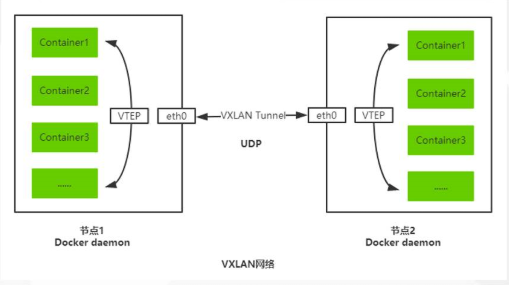
3.1:向ETCD写入集群Pod网段信息
[root@master k8s]# cd /opt/etcd/ssl/
[root@master ssl]# /opt/etcd/bin/etcdctl --ca-file=ca.pem --cert-file=server.pem --key-file=server-key.pem --endpoints="https://20.0.0.41:2379,https://20.0.0.42:2379,https://20.0.0.43:2379" set /coreos.com/network/config '{ "Network": "172.17.0.0/16", "Backend": {"Type": "vxlan"}}'
{
"Network": "172.17.0.0/16", "Backend": {
"Type": "vxlan"}}
'//我们在noed节点查看写入的内容'
[root@node1 ssl]# pwd '//在证书目录才能操作'
/opt/etcd/ssl
[root@node1 ssl]# /opt/etcd/bin/etcdctl --ca-file=ca.pem --cert-file=server.pem --key-file=server-key.pem --endpoints="https://20.0.0.41:2379,https://20.0.0.42:2379,https://20.0.0.43:2379" get /coreos.com/network/config
{
"Network": "172.17.0.0/16", "Backend": {
"Type": "vxlan"}}
'//群集写入的信息都是可以查看的'
- 拷贝到所有node节点【只需要部署在noed节点即可】
#把flannel包复制到节点的家目录
[root@node1 ~]# ls
anaconda-ks.cfg initial-setup-ks.cfg 模板 图片 下载 桌面
flannel-v0.10.0-linux-amd64.tar.gz 公共 视频 文档 音乐
#所有节点解压操作 '//这边只演示node1节点'
[root@node1 ~]# tar zxvf flannel-v0.10.0-linux-amd64.tar.gz
flanneld '//flanneld服务脚本'
mk-docker-opts.sh '//docker控制端脚本'
README.md
#noed两个节点创建k8s工作目录,将两个脚本移动到对应的工作目录
[root@node1 ~]# mkdir /opt/kubernetes/{
cfg,bin,ssl} -p '//创建配置文件、命令文件、证书目录'
[root@node1 ~]# ls /opt/kubernetes/
bin cfg ssl '//目录已经有了里面是空的'
[root@node1 bin]# mv flanneld mk-docker-opts.sh /opt/kubernetes/bin/ '//移动flannel脚本命令到相应目录'
-
两个noed节点都编辑flannel.sh脚本
-
创建配置文件与启动脚本,定义的端口是2379,节点服务器提供的端口
[root@node1 ~]# vim flannel.sh
#!/bin/bash
ETCD_ENDPOINTS=${
1:-"http://127.0.0.1:2379"}
cat <<EOF >/opt/kubernetes/cfg/flanneld
FLANNEL_OPTIONS="--etcd-endpoints=${
ETCD_ENDPOINTS} \
-etcd-cafile=/opt/etcd/ssl/ca.pem \
-etcd-certfile=/opt/etcd/ssl/server.pem \
-etcd-keyfile=/opt/etcd/ssl/server-key.pem"
EOF
cat <<EOF >/usr/lib/systemd/system/flanneld.service
[Unit]
Description=Flanneld overlay address etcd agent
After=network-online.target network.target
Before=docker.service
[Service]
Type=notify
EnvironmentFile=/opt/kubernetes/cfg/flanneld
ExecStart=/opt/kubernetes/bin/flanneld --ip-masq \$FLANNEL_OPTIONS
ExecStartPost=/opt/kubernetes/bin/mk-docker-opts.sh -k DOCKER_NETWORK_OPTIONS -d /run/flannel/subnet.env
Restart=on-failure
[Install]
WantedBy=multi-user.target
EOF
systemctl daemon-reload
systemctl enable flanneld
systemctl restart flanneld
- 执行脚本,开启flannel网络功能
[root@node1 ~]# bash flannel.sh https://20.0.0.41:2379,https://20.0.0.42:2379,https://20.0.0.43:2379
Created symlink from /etc/systemd/system/multi-user.target.wants/flanneld.service to /usr/lib/systemd/system/flanneld.service. '//查看flanneld服务是否正常开启'
3.3:配置docker连接flannel
- 能让flannel在不同节点转发信息
[root@node1 ~]# vim /usr/lib/systemd/system/docker.service
EnvironmentFile=/run/flannel/subnet.env '//连接flannel组件的环境变量文件'
ExecStart=/usr/bin/dockerd $DOCKER_NETWORK_OPTIONS -H fd:// --containerd=/run/containerd/containerd.sock
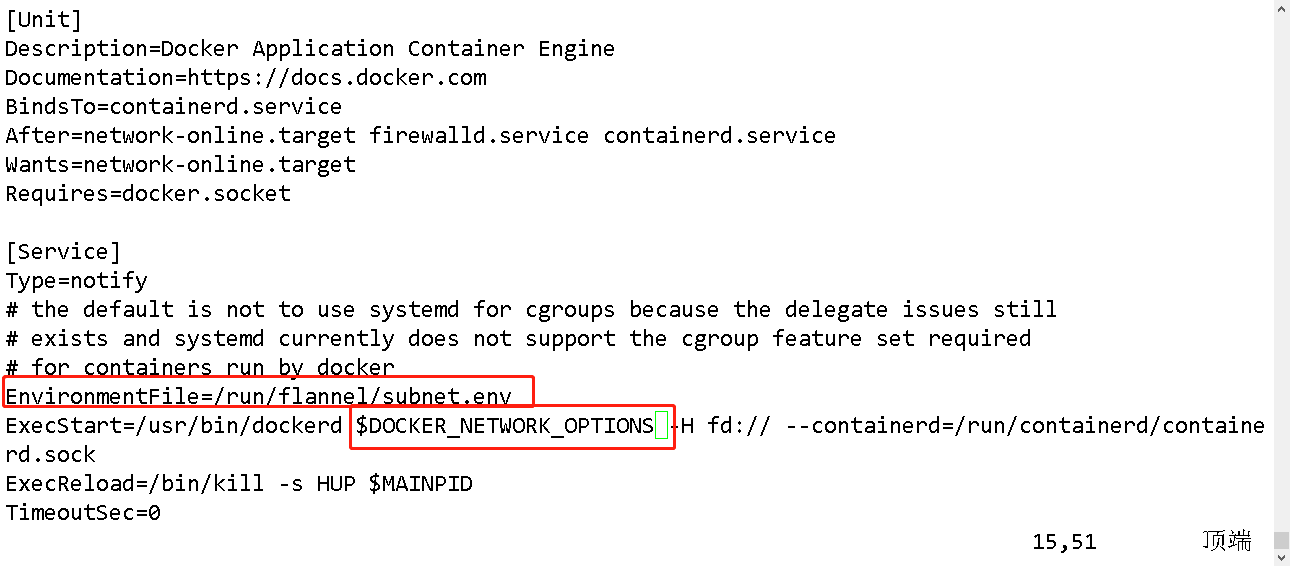
- 查看flannel分配给docker的IP地址
'//node1节点'
[root@node1 ~]# cat /run/flannel/subnet.env
DOCKER_OPT_BIP="--bip=172.17.91.1/24"
DOCKER_OPT_IPMASQ="--ip-masq=false"
DOCKER_OPT_MTU="--mtu=1450"
//说明:bip指定启动时的子网
DOCKER_NETWORK_OPTIONS=" --bip=172.17.91.1/24 --ip-masq=false --mtu=1450"
'//noed2节点'
[root@node2 ~]# cat /run/flannel/subnet.env
DOCKER_OPT_BIP="--bip=172.17.5.1/24"
DOCKER_OPT_IPMASQ="--ip-masq=false"
DOCKER_OPT_MTU="--mtu=1450"
DOCKER_NETWORK_OPTIONS=" --bip=172.17.5.1/24 --ip-masq=false --mtu=1450"
- 重启服务
[root@node1 ~]# systemctl daemon-reload
[root@node1 ~]# systemctl restart docker
- 查看flannel网络
'//noed2' docker:0对接flannel
docker0: flags=4099<UP,BROADCAST,MULTICAST> mtu 1500
inet 172.17.5.1 netmask 255.255.255.0 broadcast 172.17.5.255
ether 02:42:79:2f:71:7a txqueuelen 0 (Ethernet)
RX packets 0 bytes 0 (0.0 B)
RX errors 0 dropped 0 overruns 0 frame 0
TX packets 0 bytes 0 (0.0 B)
TX errors 0 dropped 0 overruns 0 carrier 0 collisions 0
flannel.1: flags=4163<UP,BROADCAST,RUNNING,MULTICAST> mtu 1450
inet 172.17.5.0 netmask 255.255.255.255 broadcast 0.0.0.0
inet6 fe80::281b:a8ff:fe80:435d prefixlen 64 scopeid 0x20<link>
ether 2a:1b:a8:80:43:5d txqueuelen 0 (Ethernet)
RX packets 0 bytes 0 (0.0 B)
RX errors 0 dropped 0 overruns 0 frame 0
TX packets 0 bytes 0 (0.0 B)
TX errors 0 dropped 37 overruns 0 carrier 0 collisions 0
'//noed2'
flannel.1: flags=4163<UP,BROADCAST,RUNNING,MULTICAST> mtu 1450
inet 172.17.91.0 netmask 255.255.255.255 broadcast 0.0.0.0
inet6 fe80::2479:53ff:fefa:2fda prefixlen 64 scopeid 0x20<link>
ether 26:79:53:fa:2f:da txqueuelen 0 (Ethernet)
RX packets 0 bytes 0 (0.0 B)
RX errors 0 dropped 0 overruns 0 frame 0
TX packets 0 bytes 0 (0.0 B)
TX errors 0 dropped 37 overruns 0 carrier 0 collisions 0
docker0: flags=4099<UP,BROADCAST,MULTICAST> mtu 1500
inet 172.17.91.1 netmask 255.255.255.0 broadcast 172.17.91.255
ether 02:42:e1:b0:2f:dc txqueuelen 0 (Ethernet)
RX packets 0 bytes 0 (0.0 B)
RX errors 0 dropped 0 overruns 0 frame 0
TX packets 0 bytes 0 (0.0 B)
TX errors 0 dropped 0 overruns 0 carrier 0 collisions 0
- 测试ping通对方docker0网卡 证明flannel起到路由作用
[root@node1 ~]# docker run -it centos:7 /bin/bash '//两个节点都创建并运行容器'
[root@7ad1370c9e11 /]# yum install net-tools -y '//两个容器中都安装网络工具'
#查看容器地址
[root@7ad1370c9e11 /]# ifconfig
eth0: flags=4163<UP,BROADCAST,RUNNING,MULTICAST> mtu 1450
inet 172.17.91.2 netmask 255.255.255.0 broadcast 172.17.91.255
.............省略..............
#node2节点IP
[root@90fb52e39615 /]# ifconfig
eth0: flags=4163<UP,BROADCAST,RUNNING,MULTICAST> mtu 1450
inet 172.17.5.2 netmask 255.255.255.0 broadcast 172.17.5.255
'//可以看到票node01节点容器的IP地址是172.17.91.2,node02节点容器的IP地址是172.17.5.2 '
#查看容器之间通信连接
[root@7ad1370c9e11 /]# ping 172.17.5.2 '//noed2 ping noed1'
PING 172.17.5.2 (172.17.5.2) 56(84) bytes of data.
64 bytes from 172.17.5.2: icmp_seq=1 ttl=62 time=0.845 ms
64 bytes from 172.17.5.2: icmp_seq=2 ttl=62 time=0.984 ms
[root@90fb52e39615 /]# ping 172.17.91.2
PING 172.17.91.2 (172.17.91.2) 56(84) bytes of data.
64 bytes from 172.17.91.2: icmp_seq=1 ttl=62 time=0.502 ms
64 bytes from 172.17.91.2: icmp_seq=2 ttl=62 time=0.420 ms
'//实现了不同节点的容器互通,flannel网络部署成功'
四:部署Kubernetes Master组件
kubernetes master 节点运行如下组件:
kube-apiserver
kube-scheduler
kube-controller-manager
kube-scheduler 和 kube-controller-manager 可以以集群模式运行,通过 leader 选举产生一个工作进程,其它进程处于阻塞模式。
- 下图是node节点的kubectl启动的流程图,根据此流程图,我们需要在master节点将kubelet-bootstrap用户绑定到集群,然后部署一些证书认证使node节点能够被master节点检测到并且成功连接。
4.1:配置kubernetes相关证书
#api生成证书
[root@master k8s]# rz -E
rz waiting to receive.
[root@master k8s]# ls
etc-cert etcd-v3.3.10-linux-amd64 master.zip
etcd-cert.sh etcd-v3.3.10-linux-amd64.tar.gz
etcd.sh kubernetes-server-linux-amd64.tar.gz
[root@master k8s]# mkdir master
[root@master k8s]# mv master.zip master
[root@master k8s]# cd master/
[root@master master]# ls
master.zip
[root@master master]# unzip master.zip '//解压'
[root@master master]# chmod +x controller-manager.sh '//增加执行权限'
[root@master master]# ls
apiserver.sh controller-manager.sh master.zip scheduler.sh
[root@master master]# mkdir /opt/kubernetes/{
cfg,bin,ssl} -p '//创建k8s工作目录'
[root@master master]# ls /opt/kubernetes/
bin cfg ssl
#创建证书目录
[root@master k8s]# mkdir k8s-cert
#编辑证书脚本
[root@master k8s-cert]# vim k8s-cert.sh
cat > ca-config.json <<EOF
{
"signing": {
"default": {
"expiry": "87600h"
},
"profiles": {
"kubernetes": {
"expiry": "87600h",
"usages": [
"signing",
"key encipherment",
"server auth",
"client auth"
]
}
}
}
}
EOF
cat > ca-csr.json <<EOF
{
"CN": "kubernetes",
"key": {
"algo": "rsa",
"size": 2048
},
"names": [
{
"C": "CN",
"L": "Beijing",
"ST": "Beijing",
"O": "k8s",
"OU": "System"
}
]
}
EOF
cfssl gencert -initca ca-csr.json | cfssljson -bare ca -
#-----------------------
cat > server-csr.json <<EOF
{
"CN": "kubernetes",
"hosts": [
"10.0.0.1",
"127.0.0.1",
"20.0.0.41", '//master1'
"20.0.0.44", '//master2'
"20.0.0.100", '//VIP反向代理地址'
"20.0.0.49", '//nginx代理master'
"20.0.0.50", '//nginx代理backup'
"kubernetes",
"kubernetes.default",
"kubernetes.default.svc",
"kubernetes.default.svc.cluster",
"kubernetes.default.svc.cluster.local"
],
"key": {
"algo": "rsa",
"size": 2048
},
"names": [
{
"C": "CN",
"L": "BeiJing",
"ST": "BeiJing",
"O": "k8s",
"OU": "System"
}
]
}
EOF
cfssl gencert -ca=ca.pem -ca-key=ca-key.pem -config=ca-config.json -profile=kubernetes server-csr.json | cfssljson -bare server
#-----------------------
cat > admin-csr.json <<EOF
{
"CN": "admin",
"hosts": [],
"key": {
"algo": "rsa",
"size": 2048
},
"names": [
{
"C": "CN",
"L": "BeiJing",
"ST": "BeiJing",
"O": "system:masters",
"OU": "System"
}
]
}
EOF
cfssl gencert -ca=ca.pem -ca-key=ca-key.pem -config=ca-config.json -profile=kubernetes admin-csr.json | cfssljson -bare admin
#-----------------------
cat > kube-proxy-csr.json <<EOF
{
"CN": "system:kube-proxy",
"hosts": [],
"key": {
"algo": "rsa",
"size": 2048
},
"names": [
{
"C": "CN",
"L": "BeiJing",
"ST": "BeiJing",
"O": "k8s",
"OU": "System"
}
]
}
EOF
cfssl gencert -ca=ca.pem -ca-key=ca-key.pem -config=ca-config.json -profile=kubernetes kube-proxy-csr.json | cfssljson -bare kube-proxy
#生成k8s证书
[root@master k8s-cert]# bash k8s-cert.sh
#查看证书
[root@master k8s-cert]# ls
admin.csr ca-config.json ca.pem kube-proxy-key.pem server-key.pem
admin-csr.json ca.csr k8s-cert.sh kube-proxy.pem server.pem
admin-key.pem ca-csr.json kube-proxy.csr server.csr
admin.pem ca-key.pem kube-proxy-csr.json server-csr.json
'//8个证书 ca证书、代理proxy证书、admin证书、server证书'
[root@master k8s-cert]# ls *pem
admin-key.pem ca-key.pem kube-proxy-key.pem server-key.pem
admin.pem ca.pem kube-proxy.pem server.pem
- 拷贝刚才生成的证书把刚才生成的证书拷贝到配置证书的目录
[root@master k8s-cert]# cp ca*pem server*pem /opt/kubernetes/ssl/
[root@master k8s-cert]# ls /opt/kubernetes/ssl/
ca-key.pem ca.pem server-key.pem server.pem
4.2:配置kubernetes相关组件
4.21:创建TLS bootstrapping token令牌
启用 TLS Bootstrapping 机制
TLS Bootstraping:Master
apiserver启用TLS认证后,Node节点kubelet和kube-proxy要与kube-apiserver进行通信,必须使用CA签发的有效证书才可以,当Node节点很多时,这种客户端证书颁发需要大量工作,同样也会增加集群扩展复杂度。为了简化流程,Kubernetes引入了TLS
bootstraping机制来自动颁发客户端证书,kubelet会以一个低权限用户自动向apiserver申请证书,kubelet的证书由apiserver动态签署。所以强烈建议在Node上使用这种方式,目前主要用于kubelet,kube-proxy还是由我们统一颁发一个证书。
TLS bootstraping 工作流程:
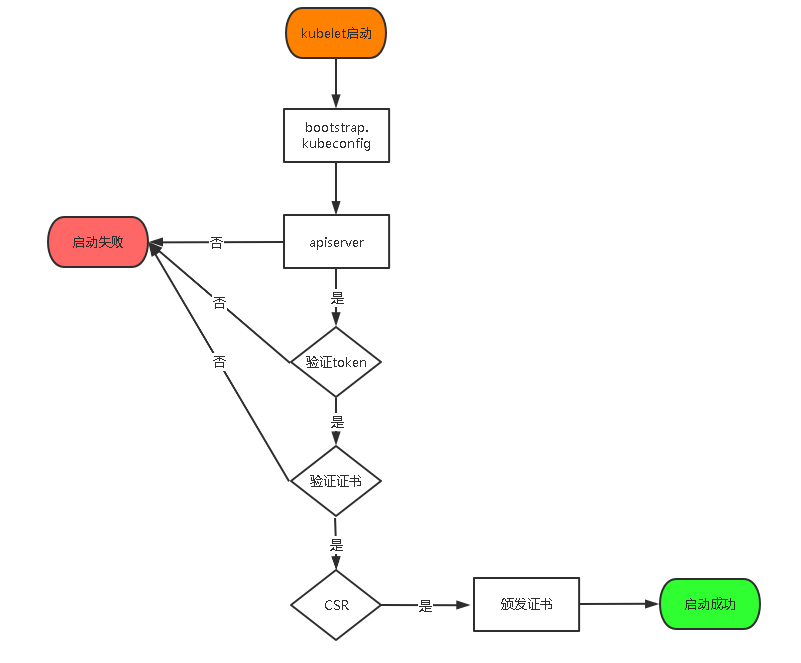
创建上述配置中的token文件:
[root@master k8s]# tar zxvf kubernetes-server-linux-amd64.tar.gz
'//复制关键命令文件'
/root/k8s/kubernetes/server/bin
[root@master bin]# cp kube-apiserver kubectl kube-controller-manager kube-scheduler /opt/kubernetes/bin/
[root@master k8s]# ls /opt/kubernetes/bin/
kube-apiserver kube-controller-manager kubectl kube-scheduler
#生成token.csv令牌
格式:token,用户名,UID,用户组
token也可自行生成替换:
[root@master k8s]# head -c 16 /dev/urandom | od -An -t x | tr -d ' ' #可以随机生成序列号
f869a2c4ca95aebd952d7e180a52e4b6
[root@master k8s]# cd /opt/kubernetes/cfg/
[root@master cfg]# vim token.csv
'//编写以下内容 '
f869a2c4ca95aebd952d7e180a52e4b6,kubelet-bootstrap,10001,"system:kubelet-bootstrap"
kubelet-bootstrap:用户名 授权noed节点加入k8s群集
10001:ID
4.22:创建apiserver配置
- 开启apiserver
#token令牌、证书、二进制文件都准备好前提
[root@master cfg]# cd /root/k8s/master/
[root@master master]# bash apiserver.sh 20.0.0.41 https://20.0.0.41:2379,https://20.0.0.42:2379,https://20.0.0.43:2379
'//检查进程是否启动成功'
ps aux | grep kube
....省略信息......
'//监听的httpd端口' 6443是https端口 8080是http端口
[root@master master]# netstat -ntap | grep 6443
tcp 0 0 20.0.0.41:6443 0.0.0.0:* LISTEN 29143/kube-apiserve
tcp 0 0 20.0.0.41:6443 20.0.0.41:54456 ESTABLISHED 29143/kube-apiserve
tcp 0 0 20.0.0.41:54456 20.0.0.41:6443 ESTABLISHED 29143/kube-apiserve
[root@master master]# netstat -ntap | grep 8080
tcp 0 0 127.0.0.1:8080 0.0.0.0:* LISTEN 29143/kube-apiserve
4.23:配置controller-manager/scheduler
- 启动controller-manager跟scheduler服务
[root@master master]# ./scheduler.sh 127.0.0.1 '//启动scheduler服务'
[root@master master]# ps aux | grep ku '//查看进程'
[root@master master]# ./controller-manager.sh 127.0.0.1 '//启动controller-manager'
4.24:查看master节点状态
[root@master master]# /opt/kubernetes/bin/kubectl get cs
NAME STATUS MESSAGE ERROR
controller-manager Healthy ok
scheduler Healthy ok
etcd-1 Healthy {
"health":"true"}
etcd-2 Healthy {
"health":"true"}
etcd-0 Healthy {
"health":"true"}
五:部署noed节点
kubernetes work 节点运行如下组件:
docker
kubelet
kube-proxy
5.1: 部署 kubelet 组件
kublet 运行在每个 worker 节点上,接收 kube-apiserver 发送的请求,管理 Pod 容器,执行交互式命令,如exec、run、logs 等;
kublet 启动时自动向 kube-apiserver 注册节点信息,内置的 cadvisor 统计和监控节点的资源使用情况; 为确保安全,本文档只开启接收 https 请求的安全端口,对请求进行认证和授权,拒绝未授权的访问(如apiserver、heapster)。
5.2:配置node节点
#从kubelet、kube-proxy拷贝到node节点上去
[root@master bin]# pwd
/root/k8s/kubernetes/server/bin
[root@master bin]# scp kubelet kube-proxy root@20.0.0.42:/opt/kubernetes/bin/ '//本地拷贝'
[root@master bin]# scp kubelet kube-proxy root@20.0.0.43:/opt/kubernetes/bin/
#node查看
[root@node1 ~]# ls /opt/kubernetes/bin/
flanneld kubelet kube-proxy mk-docker-opts.sh
[root@node2 ~]# ls /opt/kubernetes/bin/
flanneld kubelet kube-proxy mk-docker-opts.sh
#node1节点操作
[root@node1 ~]# unzip node.zip #包放在家目录 解压node.zip 获得kubelet.sh proxy.sh
- 创建kubeconfig文件
[root@master k8s]# mkdir kubeconfig
[root@master k8s]# cd kubeconfig/
[root@master kubeconfig]# rz -E '//kubeconfig.sh复制到目录'
rz waiting to receive.
[root@master kubeconfig]# ls
kubeconfig.sh
'//拷贝kubeconfig.sh'
[root@master kubeconfig]# mv kubeconfig.sh kubeconfig
[root@master kubeconfig]# vim kubeconfig
----------------删除以下部分----------------------------------------------------------------------
# 创建 TLS Bootstrapping Token
#BOOTSTRAP_TOKEN=$(head -c 16 /dev/urandom | od -An -t x | tr -d ' ')
BOOTSTRAP_TOKEN=0fb61c46f8991b718eb38d27b605b008
cat > token.csv <<EOF
${
BOOTSTRAP_TOKEN},kubelet-bootstrap,10001,"system:kubelet-bootstrap"
EOF
-----------------------------------------原文内容----------------------------------------------
APISERVER=$1
SSL_DIR=$2
# 创建kubelet bootstrapping kubeconfig
export KUBE_APISERVER="https://$APISERVER:6443"
# 设置集群参数
kubectl config set-cluster kubernetes \
--certificate-authority=$SSL_DIR/ca.pem \
--embed-certs=true \
--server=${
KUBE_APISERVER} \
--kubeconfig=bootstrap.kubeconfig
# 设置客户端认证参数
kubectl config set-credentials kubelet-bootstrap \
--token=f869a2c4ca95aebd952d7e180a52e4b6 \
--kubeconfig=bootstrap.kubeconfig
# 设置上下文参数
kubectl config set-context default \
--cluster=kubernetes \
--user=kubelet-bootstrap \
--kubeconfig=bootstrap.kubeconfig
# 设置默认上下文
kubectl config use-context default --kubeconfig=bootstrap.kubeconfig
#----------------------
# 设置客户端认证参数
kubectl config set-credentials kubelet-bootstrap \
--token=f869a2c4ca95aebd952d7e180a52e4b6 \
--kubeconfig=bootstrap.kubeconfig
# 设置上下文参数
kubectl config set-context default \
--cluster=kubernetes \
--user=kubelet-bootstrap \
--kubeconfig=bootstrap.kubeconfig
# 设置默认上下文
kubectl config use-context default --kubeconfig=bootstrap.kubeconfig
#----------------------
# 创建kube-proxy kubeconfig文件
kubectl config set-cluster kubernetes \
--certificate-authority=$SSL_DIR/ca.pem \
--embed-certs=true \
--server=${
KUBE_APISERVER} \
--kubeconfig=kube-proxy.kubeconfig
kubectl config set-credentials kube-proxy \
--client-certificate=$SSL_DIR/kube-proxy.pem \
--client-key=$SSL_DIR/kube-proxy-key.pem \
--embed-certs=true \
--kubeconfig=kube-proxy.kubeconfig
kubectl config set-context default \
--cluster=kubernetes \
--user=kube-proxy \
--kubeconfig=kube-proxy.kubeconfig
kubectl config use-context default --kubeconfig=kube-proxy.kubeconfig
通过 bash environment.sh获取 bootstrap.kubeconfig 配置文件。
5.21:获取token信息
[root@master ~]# vim /opt/kubernetes/cfg/token.csv '//复制里面的'序列号
f869a2c4ca95aebd952d7e180a52e4b6
[root@master kubernetes]# vim /root/k8s/kubeconfig/kubeconfig
--token=f869a2c4ca95aebd952d7e180a52e4b6 \
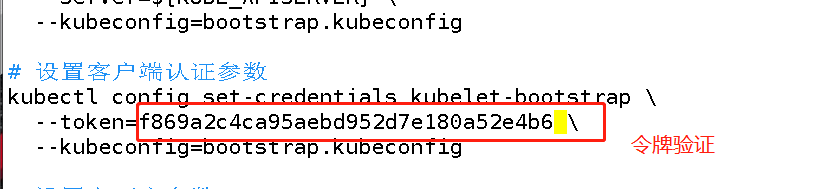
5.22:设置环境变量(可以写入到/etc/profile中)
- 方便使用kubect命令
[root@master kubernetes]# export PATH=$PATH:/opt/kubernetes/bin/
5.23:查看集群状态
- 所有组件都已经启动成功,通过kubectl工具查看当前集群组件状态:
[root@master kubernetes]# kubectl get cs # 查看kubelet证书请求
NAME STATUS MESSAGE ERROR
scheduler Healthy ok
controller-manager Healthy ok
etcd-1 Healthy {
"health":"true"}
etcd-0 Healthy {
"health":"true"}
etcd-2 Healthy {
"health":"true"}
如上输出说明Master节点组件运行正常。
#生成配置文件
[root@master kubernetes]# cd /root/k8s/kubeconfig/
[root@master kubeconfig]# bash kubeconfig 20.0.0.41 /root/k8s/k8s-cert/
Cluster "kubernetes" set.
User "kubelet-bootstrap" set.
Context "default" created.
Switched to context "default".
Cluster "kubernetes" set.
User "kube-proxy" set.
Context "default" created.
Switched to context "default".
[root@master kubeconfig]# ls
bootstrap.kubeconfig kubeconfig kube-proxy.kubeconfig
5.3:拷贝配置文件到node节点
[root@master kubeconfig]# scp bootstrap.kubeconfig kube-proxy.kubeconfig root@20.0.0.42:/opt/kubernetes/cfg/
[root@master kubeconfig]# scp bootstrap.kubeconfig kube-proxy.kubeconfig root@20.0.0.43:/opt/kubernetes/cfg/
5.4:将kubelet-bootstrap用户绑定到系统群集角色
'//在master节点操作'
[root@master kubeconfig]# kubectl create clusterrolebinding kubelet-bootstrap --clusterrole=system:node-bootstrapper --user=kubelet-bootstrap
'//'node节点启动kubelet服务
[root@node1 ~]# bash kubelet.sh 20.0.0.42
Created symlink from /etc/systemd/system/multi-user.target.wants/kubelet.service to /usr/lib/systemd/system/kubelet.service.
#检查kubelet服务启动
[root@node1 ~]# ps aux | grep kubelet.sh
root 55319 0.0 0.0 112724 1000 pts/2 S+ 20:06 0:00 grep --color=auto kubelet.sh
- 去master检测node1节点的请求
#查看kubelet证书请求
[root@master kubeconfig]# kubectl get csr
'//pending 等待集群给该节点颁发证书'
NAME AGE REQUESTOR CONDITION
node-csr-JXGijlZkjcf7BOA_9vDGiOor2RgWpvBjsM_HBZShvOo 108s kubelet-bootstrap Pending
'//继续查看证书状态 已经同意了'
[root@master kubeconfig]# kubectl get csr
NAME AGE REQUESTOR CONDITION
node-csr-JXGijlZkjcf7BOA_9vDGiOor2RgWpvBjsM_HBZShvOo 6m2s kubelet-bootstrap Approved,Issued(已经被允许加入集群)
'//查看群集节点,成功加入node1节点'
[root@master kubeconfig]# kubectl get node
NAME STATUS ROLES AGE VERSION
20.0.0.42 Ready <none> 2m11s v1.12.3
'//启动proxu服务'
[root@node1 ~]# bash kubelet.sh 20.0.0.42
Created symlink from /etc/systemd/system/multi-user.target.wants/kubelet.service to /usr/lib/systemd/system/kubelet.service.
[root@node1 ~]# ps aux | grep kubelet.sh
[root@node1 ~]# bash proxy.sh 20.0.0.42
Created symlink from /etc/systemd/system/multi-user.target.wants/kube-proxy.service to /usr/lib/systemd/system/kube-proxy.service.
'//查看状态'
[root@node1 ~]# systemctl status kube-proxy.service
● kube-proxy.service - Kubernetes Proxy
Loaded: loaded (/usr/lib/systemd/system/kube-proxy.service; enabled; vendor preset: disabled)
Active: active (running) since 二 2020-09-29 20:17:22 CST; 11s ago
Main PID: 57648 (kube-proxy)
Tasks: 0
Memory: 8.8M
5.5:node2节点部署
- 把node1节点opt/kubernetes目录复制到node2节点进行修改即可
[root@node1 ~]# scp -r /opt/kubernetes/ root@20.0.0.43:/opt
'//node2节点查看'
[root@node2 ~]# cd /opt/kubernetes/
[root@node2 kubernetes]# ls
bin cfg ssl
#删除ssl中node1的证书 在从新申请证书
[root@node2 kubernetes]# cd ssl/
[root@node2 ssl]# rm -rf *
#复制启动脚本kubelet,kube-proxy到node2节点
scp /usr/lib/systemd/system/{
kubelet,kube-proxy}.service root@20.0.0.43:/usr/lib/systemd/system/
- 修改配置文件kubelet kubelet.config kube-proxy(三个配置文件)
#修改kubelet
[root@node2 ssl]# cd ../cfg/
[root@node2 cfg]# vim kubelet
--hostname-override=20.0.0.43 \ '//修改ip'
[root@node2 ssl]# cd ../cfg/
[root@node2 cfg]# vim kubelet
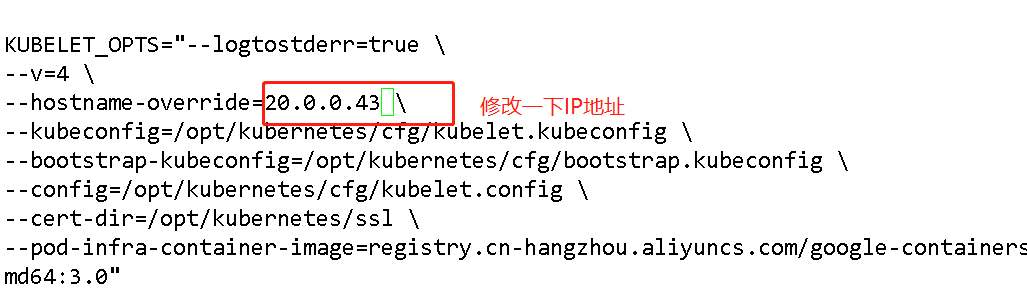
修改kubelet.config
[root@node2 cfg]# vim kubelet.config
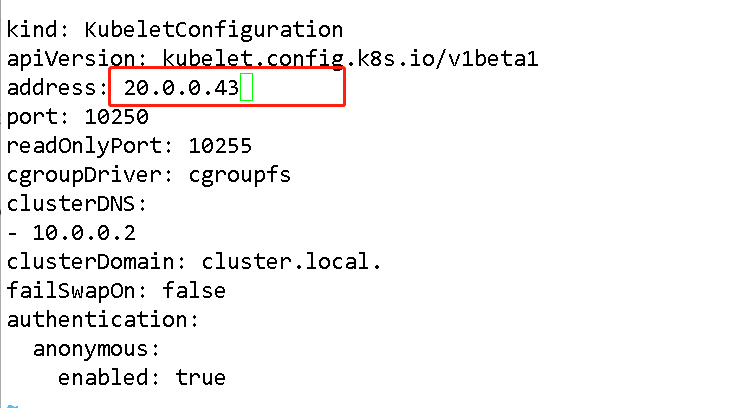
#修改kube-proxy
KUBE_PROXY_OPTS="--logtostderr=true \
--v=4 \
--hostname-override=20.0.0.43 \ '//修改node3 IP'
--cluster-cidr=10.0.0.0/24 \
--proxy-mode=ipvs \
--kubeconfig=/opt/kubernetes/cfg/kube-proxy.kubeconfig"
5.6:启动kube-proxy服务/kubelet服务
[root@node2 cfg]# systemctl start kubelet.service
[root@node2 cfg]# systemctl enable kubelet.service
[root@node2 cfg]# systemctl start kube-proxy.service
[root@node2 cfg]# systemctl enable kube-proxy.service
#master查看请求
[root@master kubeconfig]# kubectl get csr
NAME AGE REQUESTOR CONDITION
node-csr-OLYuAknTjux4ooBkqHc8s6Qiqw2WXrCRgth24ut8QVk 43m kubelet-bootstrap Pending
node-csr-pqUXvdRk8OCkBfB1N9UxezoSzcSpp_yDyDK8I2tzRNk 64m kubelet-bootstrap Approved,Issued
[root@master kubeconfig]# kubectl certificate approve node-csr-OLYuAknTjux4ooBkqHc8s6Qiqw2WXrCRgth24ut8QVk
certificatesigningrequest.certificates.k8s.io/node-csr-OLYuAknTjux4ooBkqHc8s6Qiqw2WXrCRgth24ut8QVk approved
//查看群集中的节点
[root@master kubeconfig]# kubectl get node
NAME STATUS ROLES AGE VERSION
20.0.0.42 Ready <none> 146m v1.12.3
20.0.0.43 Ready <none> 51s v1.12.3
至此,单Master集群部署完成,下一篇扩容为多Master集群~